







By Justin SabrinaAktualizováno 31. srpna 2021
Pro iPod touch můžete nastavit heslo, které jej uzamkne a zabrání tak ostatním v procházení vašeho obsahu. Je to dobrý způsob, jak chránit osobní soukromí, ale jednoho dne náhle zapomenete heslo k zamykací obrazovce nebo si s vámi váš přítel či dítě udělalo velkou legraci, změnili vám heslo obrazovky, aniž by vám to řekli. Pokaždé, když zadáte nesprávný přístupový kód na více než několik pokusů, iPod touch se zamkne na ještě delší dobu, a to i se zprávou na obrazovce, která vás informuje, že je vaše zařízení deaktivováno. V tuto chvíli možná budete chtít hledat způsoby, jak resetovat uzamčený iPod touch bez hesla. V tomto článku si představíme 4 efektivní způsoby resetovat zamčený iPod touch 1/2/3/4/5/6 pokud zapomenete heslo a váš iPod touch je uzamčen.
Spíše než pomocí iTunes, UkeySoft Unlocker je nejlepší způsob, jak resetovat zamčené iOS zařízení bez hesla. Když je váš iPod touch uzamčen nebo deaktivován, UkeySoft Unlocker vám pomůže obnovit iPod touch do továrního nastavení několika jednoduchými kliknutími bez použití přístupového kódu. Proto povolíte přístup k vašemu iPodu, když zapomenete heslo. Kromě toho UkeySoft Unlocker přichází na pomoc, když chcete odemknout iPhone zapomenutým přístupovým kódem, včetně běžných 4- a 6-místného hesla, Touch ID a Face ID. Software je bez problémů použitelný pro všechny modely iPod touch, iPhone a iPad.

UkeySoft Unlocker
Krok 1. Spusťte UkeySoft Unlocker na počítači
Stáhněte, nainstalujte a spusťte UkeySoft Unlocker na vašem počítači. Připojte svůj iPod touch k počítači a jednoduše klikněte na "Odemkněte přístupový kód obrazovky“ po rozpoznání zařízení.

Krok 2. Přepněte iPod Touch do režimu obnovy
Podle pokynů na obrazovce spusťte iPod touch do režimu obnovení. Po úspěšném provedení se tlačítko „Další“ zbarví modře. Poté na něj můžete klepnout a pokračovat.

Krok 3. Stáhněte a ověřte balíček firmwaru
Tento program vás požádá o kontrolu a potvrzení informací o vašem zařízení. Udělejte to opatrně a v případě potřeby proveďte opravu. Poté stisknutím tlačítka "Stáhnout" stáhněte a ověřte balíček firmwaru.

UkeySoft vám poskytuje kompletní stránku ke stažení. Stažení balíčku firmwaru proběhne rychle, buďte prosím trpěliví.

Krok 4. Odstraňte obrazovku odstranění hesla bez iTunes a iCloud
Jakmile proces stahování a ověření skončí, můžete pokračovat kliknutím na „Unlock". Tímto způsobem začne UkeySofe Unlocker rozbalovat firmware a obnovit tovární nastavení vašeho iPodu touch důvěryhodným a efektivním způsobem. Jakmile je proces dokončen, bude iPod přístupný bez hesla.

Pokud jste dříve synchronizovali své zařízení s iTunes, můžete pomocí iTunes vymazat a obnovit svůj iPhone/iPad bez hesla a vytvořit nové heslo.
Krok 1. Připojte iPod touch k počítači, se kterým jste jej synchronizovali.
Krok 2. Spusťte iTunes. Pokud budete požádáni o heslo a nepamatujete si ho, zkuste jiný počítač, se kterým jste synchronizovali, nebo použijte jinou metodu.
Krok 3. Počkejte chvíli, iPod Touch bude detekován iTunes.
Krok 4. V levém panelu klikněte na možnost ZAŘÍZENÍ a vyberte iPod touch. Dále můžete získat podrobné informace o iPodu.
Krok 5. Zjistěte a klikněte na „Obnovit iPod...“ na kartě Souhrn.
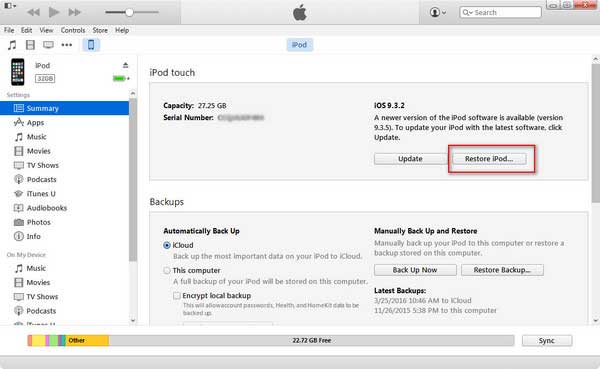
Krok 6. Poté zahájí proces resetování. Počkejte, dokud se váš iPod úspěšně nedostane z obrazovky uzamčení.
Jakmile bude váš iPod obnoven, spustí se jako nový. Postupujte podle procesu nastavení. Můžete klepnout na "Obnovení z iTunes Backup“ a vyberte nejnovější dostupnou zálohu.
Někdy, když je váš iPod touch ztracen nebo deaktivován, iCloud vám může udělat velkou službu. Tento proces můžete provést buď na svém počítači nebo jiném zařízení iOS, jako je iPhone/iPad/iPod.
Krok 1. Na svém počítači nebo jiném zařízení navštivte www.icloud.com. Poté se přihlaste pomocí Apple ID a hesla přiřazeného k uzamčenému iPodu touch.
Krok 2. V horní části vyberte Všechna zařízení a poté ze seznamu zařízení vyberte svůj uzamčený iPod.
Krok 3. Klikněte na "Vymazat iPod“ a potvrďte to. Vymaže všechna data a nastavení na vašem iPodu touch včetně přístupového kódu.
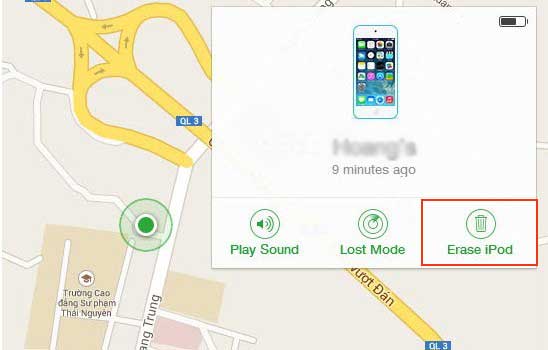
Pokud jste své zařízení nesynchronizovali s iTunes nebo nezálohovali na iCloud, nebo iTunes nerozpoznají vaše zařízení, existuje způsob, jak můžete zkusit resetovat iPod touch bez hesla. Použití režimu obnovení k obnovení iPodu touch automaticky odstraní zámek obrazovky vašeho iPodu.
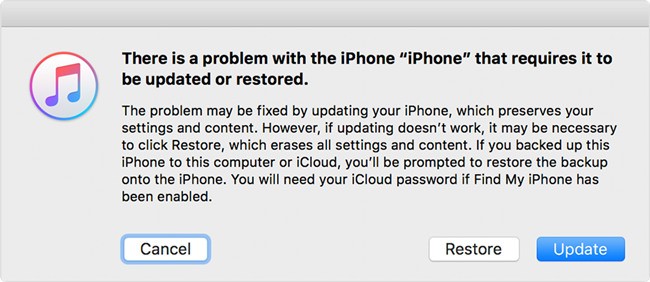
Krok 1. Aktualizujte iTunes na nejnovější verzi a spusťte ji.
Krok 2. Připojte svůj iPod touch k počítači pomocí USB kabelu.
Krok 3. Vypněte iPod touch a spusťte jej do režimu obnovení: Stiskněte a podržte současně tlačítka „Home“ a „Side/Top“, abyste iPod přepnuli do režimu obnovení.
Krok 4. iTunes automaticky detekují váš iPod touch v režimu obnovy a zobrazí okno s dotazem „Obnovit“ nebo „Aktualizovat“.
Krok 5. Klikněte na "Obnovit" ke stažení nejnovějšího softwaru iOS pro iPod touch.
Po dokončení obnovy můžete svůj iPod aktivovat jako nový.
výzva: budete muset přihlásit se než budete moci komentovat.
Zatím žádný účet. Klikněte prosím zde registrovat se.
Odstraňte Apple ID, zamykací obrazovku, čas obrazovky a zámek MDM ze zařízení iOS bez hesla.

Užívejte si bezpečný a svobodný digitální život.
Užitečnost
multimédia
Copyright © 2023 UkeySoft Software Inc. Všechna práva vyhrazena.
Zatím bez komentáře. Řekni něco...